- Biểu tượng là cách thực tế để truy cập các ứng dụng.
- Do đó, không thể nhìn thấy các biểu tượng của bạn có thể rất rắc rối.
- Chúng tôi có nhiều bài viết khắc phục sự cố khác như bài viết này trong Trung tâm lỗi hệ thống chuyên dụng của chúng tôi.
- Để biết thêm hướng dẫn về các vấn đề liên quan đến PC, hãy truy cập trang Lỗi Windows 10 trên trang web của chúng tôi.
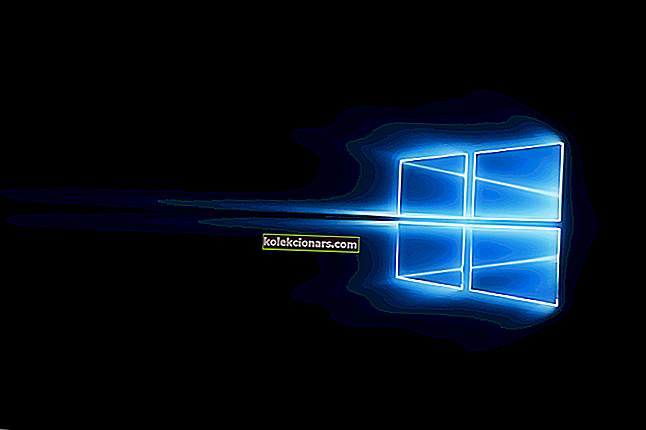
Windows 10 có thể là một hệ điều hành hoàn toàn mới và nó có thể đã vượt qua những lỗi thiết kế mà Windows 8 mang lại - nó không phải là một hệ điều hành hoàn hảo và nó vẫn phải gánh tất cả những vấn đề mà Windows đã tích lũy. những thập kỷ qua.
Sự cố này không phổ biến với Windows 10, vì vậy một số giải pháp được thực hiện cho các phiên bản Windows trước có thể hoạt động hoặc có thể không hoạt động - tuy nhiên hôm nay chúng tôi sẽ chỉ cho bạn một số giải pháp cụ thể cho Windows 10.
Phải làm gì nếu các biểu tượng Màn hình nền ngừng hiển thị trong Windows 10
1. Chạy explorer.exe

Nhưng trước tiên, đây là một bản vá tạm thời chứ không phải là một giải pháp, nó sẽ lấy lại các biểu tượng của bạn nhưng sẽ không khắc phục vĩnh viễn lý do khiến chúng biến mất. Nó đi từ đây:
- Trên bàn phím, nhấn tổ hợp phím Control + Alt + Delete , sau đó nhấp vào Trình quản lý tác vụ .
- Mở tab Process và tìm explorer.exe , sau đó nhấp vào nó và sau đó nhấp vào nút Kết thúc tác vụ ở dưới cùng.
- Trong Trình quản lý tác vụ, nhấp vào Tệp ở trên cùng bên trái và nhấp vào Chạy tác vụ mới .
- Nhập “explorer.exe” vào hộp, sau đó tiếp tục nhấp vào OK .
Các biểu tượng và thanh tác vụ của bạn bây giờ sẽ bật lên và bạn sẽ có thể vận hành máy tính của mình trong thời gian này.
Để có giải pháp lâu dài hơn, trước tiên chúng ta cần tìm hiểu một số nguyên nhân gây ra sự cố này - đó có thể là lỗi tệp Windows hoặc có thể là phần mềm độc hại mà bạn có thể đã bắt được từ internet hoặc thậm chí có thể là một số phần mềm ngẫu nhiên đang hoạt động kém .
2. Có thể nó là một cái gì đó bạn đã cài đặt?
Cố gắng nhớ lại phần mềm nào bạn đã cài đặt gần đây - đó có thể là trình chỉnh sửa ảnh hoặc thậm chí là phần mềm chống vi-rút hoàn toàn mới - bất kỳ thứ gì có thể gây ra sự cố vô lý này. Nếu bạn phù hợp với tiêu chí này, bạn phải thử và gỡ cài đặt phần mềm này và xem liệu điều đó có khắc phục được sự cố hay không.
Bạn cũng có thể chạy toàn bộ quá trình quét vi rút trên PC bằng AntiVirus mà bạn đã cài đặt khi đang ở đó, đề phòng trường hợp đó là phần mềm độc hại.
Một tùy chọn cuối cùng mà bạn có thể thử là thực hiện Khôi phục hệ thống - điều này về cơ bản sẽ quay đồng hồ trở lại PC của bạn và khôi phục các tệp Windows chính của bạn trở lại như cũ khi điểm khôi phục nhất định được tạo. Để thực hiện việc này, chỉ cần làm theo các hướng dẫn sau:
- Mở Menu Bắt đầu của bạn và nhập rstrui.exe , sau đó mở kết quả đầu tiên - thao tác này sẽ mở tiện ích Khôi phục Hệ thống Windows.

- Bây giờ, hãy làm theo hướng dẫn trên màn hình cho đến khi bạn thấy một trang có tất cả các điểm khôi phục hiện có của mình.
- Chọn điểm khôi phục vào hoặc trước ngày bạn bắt đầu gặp sự cố - và sau đó bắt đầu quá trình khôi phục.
- Sau khi hoàn tất, hãy khởi động lại máy tính của bạn.
3. Tắt chế độ máy tính bảng
- Mở Cài đặt> Hệ thống và chọn Chế độ máy tính bảng từ bên trái.
- Bây giờ, hãy xác định vị trí Làm cho Windows thân thiện hơn với cảm ứng khi sử dụng thiết bị của bạn như một máy tính bảng và đặt nó thành tắt.

- Các biểu tượng trên màn hình của bạn bây giờ sẽ xuất hiện. Nếu cách đó không hiệu quả, hãy thử bật và tắt Chế độ máy tính bảng một vài lần.
4. Tắt màn hình thứ hai
Nếu bạn đã sử dụng thiết lập màn hình kép trước đây, có thể các biểu tượng Màn hình nền được đặt để xuất hiện trên màn hình thứ hai. Vì vậy, hãy đảm bảo tắt màn hình thứ hai nếu bạn không sử dụng nó và các biểu tượng có thể xuất hiện.
5. Đảm bảo rằng tính năng Hiển thị biểu tượng trên màn hình đã được bật
Mặc dù nghe có vẻ tầm thường, nhưng rất có thể bạn đã bỏ qua điều này. Vì vậy, để chắc chắn, hãy kiểm tra xem các biểu tượng Màn hình nền của bạn có được đặt để xuất hiện lại hay không. Đây là cách để làm điều đó:
- Nhấp chuột phải vào vùng trống trên màn hình của bạn.
- Chọn Xem và bạn sẽ thấy tùy chọn Hiển thị biểu tượng trên màn hình .

- Hãy thử kiểm tra và bỏ chọn tùy chọn Hiển thị biểu tượng trên màn hình một vài lần nhưng hãy nhớ để chọn tùy chọn này.
6. Tắt Start Full Screen
Một số người dùng cũng báo cáo rằng việc sử dụng Start Menu ở chế độ Toàn màn hình bằng cách nào đó có thể ẩn các biểu tượng Desktop.
Vì vậy, nếu không có gì ở trên giải quyết được sự cố, hãy thử tắt chế độ Toàn màn hình của Menu Start. Để tắt tùy chọn này, đi tới Cài đặt> Cá nhân hóa> Bắt đầu> tắt Sử dụng Bắt đầu toàn màn hình.
7. Xây dựng lại bộ nhớ cache biểu tượng
Một trong những tinh chỉnh phổ biến nhất khi giải quyết vấn đề thiếu biểu tượng là xây dựng lại bộ đệm biểu tượng. Vì vậy, chúng tôi cũng sẽ thử điều đó. Dưới đây là cách xây dựng lại bộ đệm biểu tượng trong Windows 10:
- Đi tới Bắt đầu> nhập trình khám phá tệp> nhấp đúp vào kết quả đầu tiên
- Trong cửa sổ File Explorer mới, đi tới Xem và kiểm tra Các mục bị ẩn để hiển thị các tệp và thư mục ẩn
- Điều hướng đến
C:\Users(User Name)AppDataLocal> cuộn xuống hết cỡ - Nhấp chuột phải vào IconCache.db> nhấp vào Xóa > Có .
- Đi tới Thùng rác> làm trống nó
- Khởi động lại máy tính của bạn.
Lưu ý của người biên tập: Bài đăng này ban đầu được xuất bản vào tháng 9 năm 2018 và đã được sửa đổi và cập nhật vào tháng 7 năm 2020 để có độ mới, độ chính xác và tính toàn diện.




